بعض الهواتف العاملة بنظام أندرويد تتضمن ميزة تصوير تُعرف بـ "الصور المتحركة" Motion Photos. عند تمكين هذه الوضعية، تقوم الكاميرا بالتقاط سلسلة من الصور، ومن ثم يمكنك استعراضها كصورة ثابتة أو مقطع فيديو قصير، الذي يمكن تحويله لاحقًا إلى صورة متحركة GIF، لمشاركتها مع الآخرين عبر وسائل التواصل الاجتماعي أو تطبيقات المراسلة.
في هذا المقال، سنشرح كيفية التقاط صورة متحركة باستخدام هاتف جوجل Pixel أو سامسونج جالاكسي، وكيفية تحويلها إلى صورة GIF يمكن مشاركتها بسهولة:
في البداية، ما هي الصور المتحركة في هواتف أندرويد؟
يُشبه وضع التصوير المعروف باسم "الصور المتحركة" أو Motion Photos وضع التصوير الحي الذي يتوفر في هواتف آيفون. يتيح هذا الوضع للكاميرا التقاط سلسلة من الصور خلال فترة زمنية قصيرة، ومن ثم يقوم بعرضها كصورة ثابتة أو مقطع فيديو قصير يدوم ثلاث ثوانٍ. يشمل هذا الوقت ثانية ونصفٍ قبل التقاط الصورة وثانية ونصفٍ بعد التقاطها.
تستهلك الصورة المتحركة مساحة تخزين أكبر بين ضعفين وثلاثة أضعاف مقارنةً بالمساحة التي تحتلها الصور الثابتة. يُلاحظ أنه لا يمكن مشاركة أي صورة متحركة خارج تطبيق صور Google، والأسلوب الأكثر يسرًا لمشاركتها يتمثل في تحويلها إلى صورة GIF يمكن مشاركتها بسهولة.
في السياق الثاني، كيفية التقاط صورة متحركة على هواتف Google Pixel:
لن يعمل وضع الصور المتحركة في تطبيق الكاميرا على هواتف Pixel إذا تم تفعيل ميزات (Social Media Depth) أو (Night Sight) أو (Selfie Illumination) أو الفلاش. لإيقاف تلك الإعدادات، يمكنك اتباع الخطوات التالية:
1. افتح تطبيق الكاميرا، ثم انقر على زر (الإعدادات) في الزاوية اليسرى العلوية.
2. إذا كان إعداد Top Shot مُفعّلًا، يمكنك تخطي باقي الخطوات.
3. قم بضبط إعداد (More Light) على (لا شيء) None.
4. انقر على (المزيد من الإعدادات)، ثم اختر (متقدم) Advanced.
5. قم بتعطيل خيار (Social Media Depth Features).
6. ارجع إلى قائمة (إعدادات الكاميرا)، ثم قُم بتفعيل إعداد Top Shot.
7. إذا كانت الإعدادات مضبوطة على (تلقائي) Auto، سيقوم هاتفك بالتقاط صورة متحركة فقط إذا كان قد اكتشف حركة أثناء التقاط الصورة.
8. اضغط على زر التقاط الصورة.
في السياق الثالث، كيفية التقاط صورة متحركة على هواتف Samsung Galaxy:
على عكس هواتف Pixel، تتيح هواتف Samsung Galaxy التقاط الصور المتحركة حتى عند تشغيل الفلاش. ومع ذلك، يجب أن يكون الوضع الليلي معطلاً، ولا ينبغي تعديل أي إعدادات ما لم يتم تفعيل الوضع الليلي.
لالتقاط صورة متحركة على هاتف Samsung Galaxy، يمكنك اتباع الخطوات التالية:
1. افتح تطبيق الكاميرا.
2. انقر على زر Motion Photo في الزاوية اليمنى العلوية.
3. التقط الصورة.
باختيار خيار Motion Photo، يمكنك بسهولة التقاط صورة متحركة، وتلقائياً سيتم حفظ الصورة بتنسيق متوافق مع Motion Photo، مما يسمح لك بمشاركتها واستعراضها بسهولة.
في السياق الرابع، كيفية تحويل صورة متحركة إلى صورة GIF:
يُمكنك بسهولة تحويل أي صورة متحركة قمت بالتقاطها باستخدام هاتف أندرويد إلى صورة GIF، دون التأثير على الصورة المتحركة الأصلية. ستحصل على نسخة منفصلة في شكل صورة GIF.
بغض النظر عن نوع هاتف أندرويد الذي تستخدمه لالتقاط الصورة المتحركة، إليك كيفية تنفيذ هذه العملية في جميع هواتف أندرويد باستخدام الخطوات التالية:
1. افتح تطبيق صور Google (Google Photos) على هاتفك وابحث عن الصورة المتحركة التي تريد تحويلها إلى صورة GIF.
2. انقر على زر القائمة المكون من ثلاث نقاط في الزاوية العلوية اليمنى.
3. انتقل إلى الجهة اليمنى، ثم انقر على "تصدير" (Export).
4. انقر على خيار "GIF"، ثم اضغط على "تصدير" (Export).
5. ستظهر نافذة منبثقة تؤكد جاهزية صورة GIF. انقر على زر "عرض" (View) لمعاينتها، ومن ثم يمكنك مشاركتها في تطبيقات التواصل الاجتماعي المختلفة.
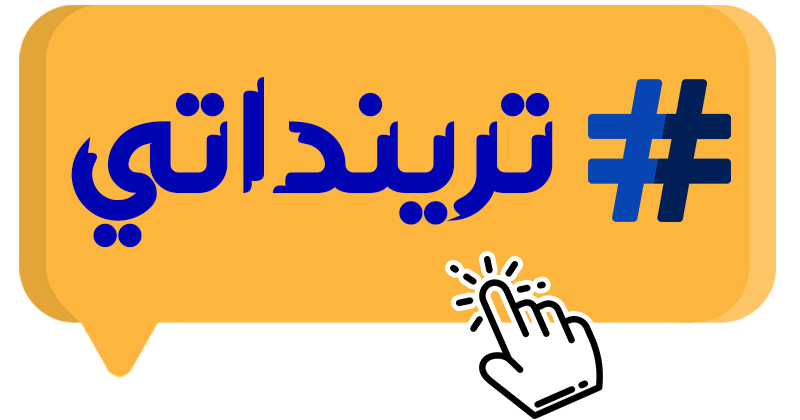

إرسال تعليق